原图

效果

在学习此教程之前,应对通道的概念和作用有相应的了解,有了一定基础才会明白为什么要这样做。
1、增亮过暗的红通道
打开图片,进入通道调板,单击红通道

菜单上依次点击:图像\应用图像。设置如下

2、蓝通道中大部份细节已损坏且色阶值已达255,用常规调整方法无法恢复。这优艾设计网_Photoshop高级一步目的是将损坏细节的色阶值略降到255以下并借用RGB复合通道来恢复细节。那么为什么不一步到位呢?因为那样会导致图像颜色发灰,原理自已思考一下。
在通道调板中单击蓝通道

从菜单依次进入:图像\应用图像,设置如下

确定然后再次应用图像,设置如下

好,现在图像看起来感觉不错,但阴影还是有点偏红。用色彩范围命令作一些非常规的调整从菜单进入:选择\色彩范围,在如图所示部位进行颜色取样,并设置如下


确定后图像上出现选区(蚂蚁线)
新建曲线调整层,调整红绿通道
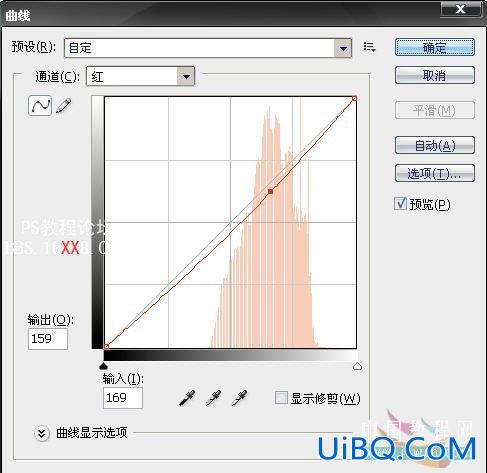

为了使红色的部份鲜艳一点,可以在上述步骤中涂抹一下蒙板,不透明度自已掌握。图像修复完毕









 加载中,请稍侯......
加载中,请稍侯......
精彩评论